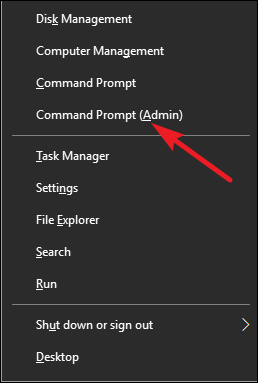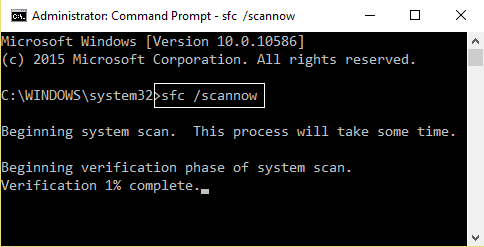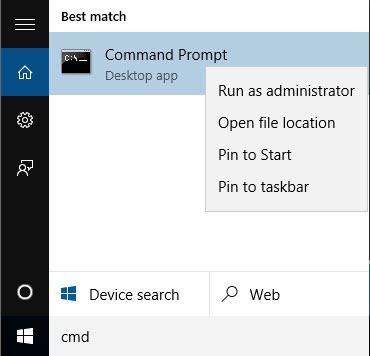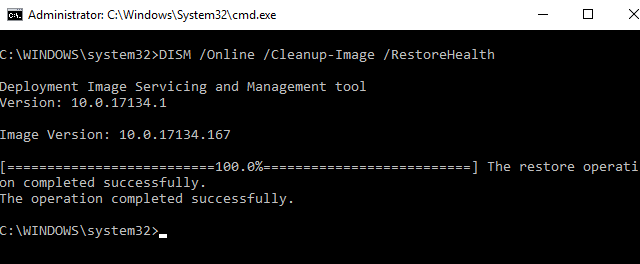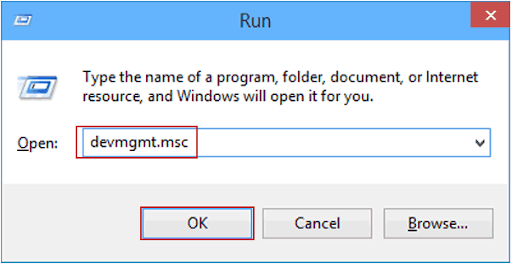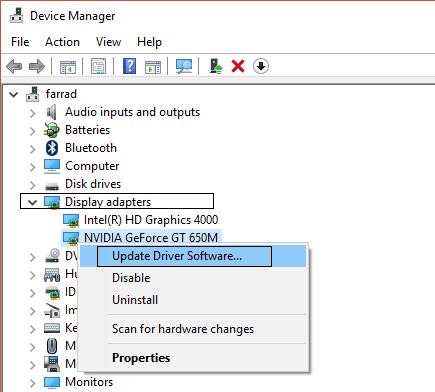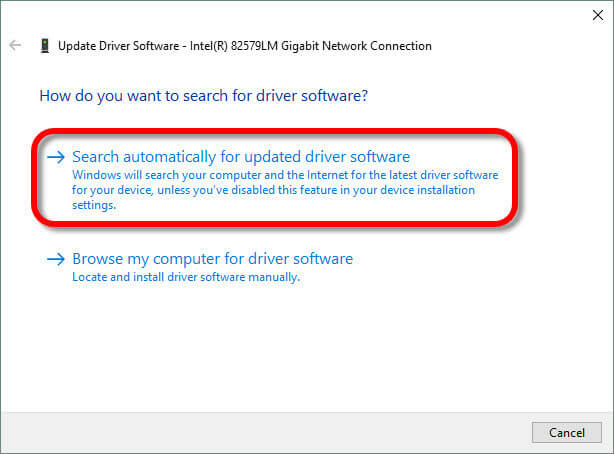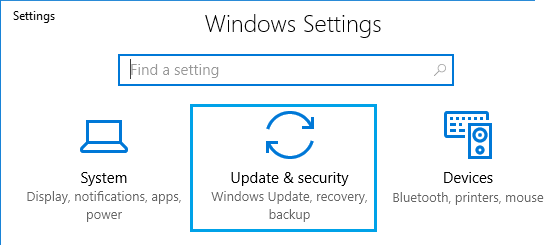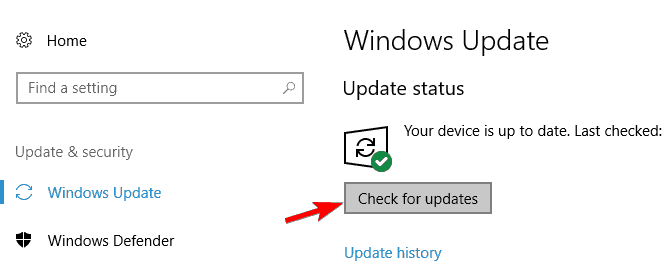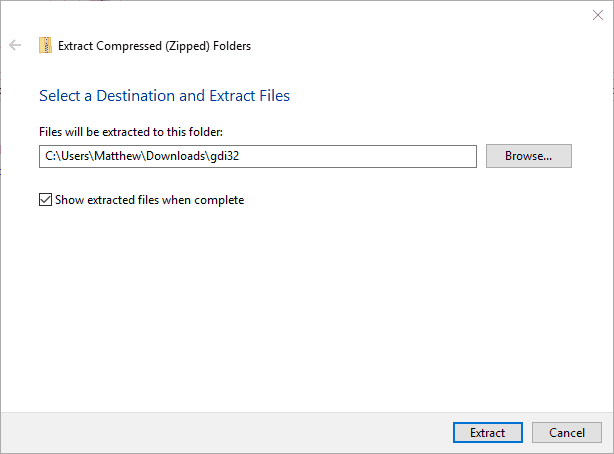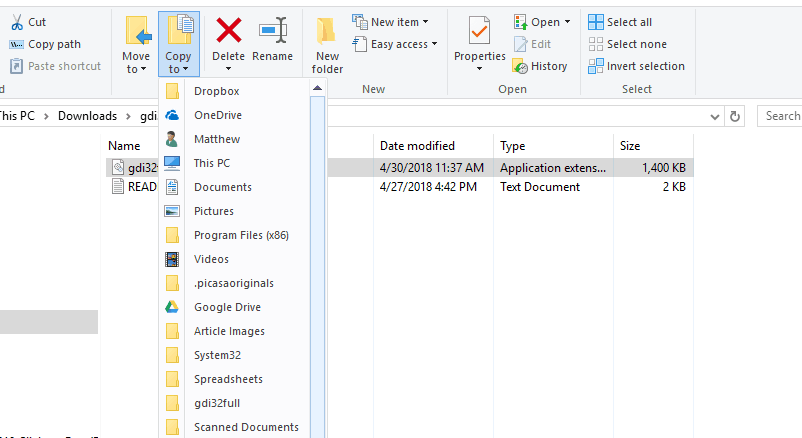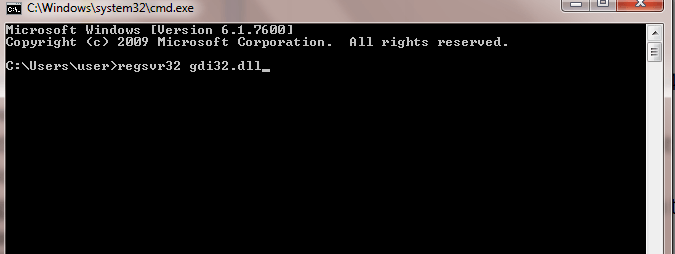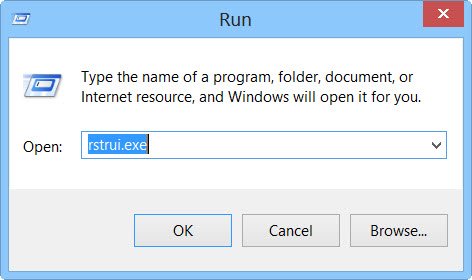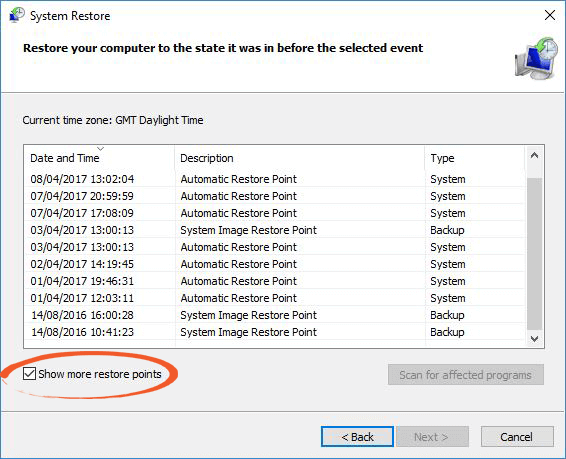Die gdi32full.dll ist eine DLL-Datei (Dynamisch Link Bibliothek), die von Microsoft entwickelt wurde. Es ist eine wesentliche Datei des Windows-Betriebssystems, da sie Anweisungen und Informationen für zu befolgende exe-Dateien enthält.
In diesen DLL-Dateien werden auch die verschiedenen Prozeduren und Codes für die Windows-Programme gespeichert. Es wird als wesentlicher Bestandteil von Windows angesehen, da es sicherstellt, dass alle Programme unter Windows ordnungsgemäß funktionieren.
Wenn also die gdi32.dll nicht gefunden auf Ihrem Computer gefunden wird, kann dies Ihren Computer und die zugehörigen Programme beeinträchtigen. Obwohl DLL-Dateien früher so effizient und praktisch waren, sind sie extrem anfällig für Fehler und Probleme.
Apropos Ursachen für das Erhalten der gdi32.dll fehlt error, normalerweise veraltetes Windows, veraltete Gerätetreiber, beschädigt Windows System Dateien, und Malware-Präsenz auf dem Computer sind die Hauptgründe.
Daher werden wir in diesem Artikel die Fixes auflisten, die Ihnen helfen können, diesen Fehler auf Ihrem Computer zu beheben.
Häufige Gdi32.dll-Fehlermeldungen
Im Folgenden sind die gemeinsame gdi32.dll Fehler, die Benutzer auf ihren Computern gefunden haben:
- Die Anwendung konnte nicht gestartet werden, da gdi32.dll nicht gefunden wurde. Eine Neuinstallation der Anwendung könnte das Problem lösen.
- gdi32.dll fehlt
- Kann gdi32.dll nicht finden
- gdi32.dll Fehler beim Laden
- Erforderliche DLL gdi32.dll nicht gefunden
- gdi32.dll-Absturz
- Der Prozedureintrittspunkt gdi32.dll-Fehler
- gdi32.dll fehlt oder ist beschädigt
- gdi32.dll wurde nicht gefunden
- Die Anwendung oder gdi32.dll ist kein gültiges Windows-Image
- gdi32.dll konnte nicht gefunden werden
- Zugriffsverletzung gdi32.dll
- gdi32.dll kann nicht registriert warden
Wie Können Sie Fixieren das GDI32.DLL Fehlt Error auf Windows-10-PC?
Table of Contents
Lösung 1: SFC-Scan durchführen
Einer der Hauptgründe für das Auftreten von DLL-Fehlern sind beschädigte Windows-Systemdateien. Wenn Ihre Systemdateien also beschädigt sind, erhalten Sie höchstwahrscheinlich den Fehler gdi32.dll nicht gefunden.
In diesem Fall müssen Sie den SFC-Scan ausführen, ein in Windows integriertes Dienstprogramm, das die beschädigten Systemdateien auf dem Computer repariert. Um dieses Dienstprogramm auszuführen, können Sie die folgenden Schritte ausführen:
- Drücken Sie Windows + X und klicken Sie auf das Eingabeaufforderung (Admin)
- Geben Sie in der Eingabeaufforderung diesen Befehl ein und drücken Sie die Enter-Taste, um ihn auszuführen:
sfc /scannow
- Warten Sie nun, bis der Scanvorgang abgeschlossen ist.
- Nach Abschluss des Vorgangs werden Sie eine Meldung anzeigen – „Der Windows-Ressourcenschutz hat beschädigte Dateien gefunden und sie erfolgreich repariert.“
- Starten Sie zuletzt Ihren Computer neu.
Lösung 2: Führen Sie DISM . aus
DISM ist eine zweite in Windows integrierte Problembehandlung, die beschädigte Systemdateien reparieren kann, die SFC nicht kann. Wenn also der SFC den fehlenden gdi32.dll-Fehler auf einem Windows 10-Computer nicht beheben konnte, können Sie das DISM verwenden.
Befolgen Sie dazu einfach die angegebenen Schritte:
- Gehen Sie zum Windows-Feld Suchen und geben Sie cmd. ein.
- Klicken Sie im Suchergebnis mit der rechten Maustaste auf das Eingabeaufforderung und wählen Sie Als Administrator ausführen.
- Geben Sie in der Eingabeaufforderung den angegebenen Befehl ein und drücken Sie die Eingabetaste:
DISM.exe /Online /Cleanup-Image /Restorehealth
- Es dauert einige Minuten, das System zu scannen und das Problem zu beheben. Also, haben Sie etwas Geduld.
- Starten Sie Ihren Computer nach Abschluss des Scanvorgangs neu.
Lösung 3: Aktualisieren Sie den Gerätetreiber
Veraltete Gerätetreiber führen zu den verschiedenen Fehlern und Problemen auf dem Computer und der DLL-Fehler ist einer davon. Der Gerätetreiber trägt maßgeblich zum reibungslosen und fehlerfreien Betrieb des PCs bei.
Daher müssen Sie nicht nur DLL-Fehler, sondern um Fehler und Probleme zu vermeiden, Ihre Treiber auf dem neuesten Stand halten. Es gibt grundsätzlich zwei Möglichkeiten, den Treiber zu aktualisieren, die erste manuell und die zweite eine automatische Aktualisierung mit dem Drittanbieter-Tool.
Sehen Sie sich zunächst an, wie Sie die Treiber manuell aktualisieren können:
- Drücken Sie Windows + R, um das Feld Run zu öffnen.
- Geben Sie devmgmt.msc in das Dialogfeld Ausführen ein und klicken Sie auf die Schaltfläche OK
- Klicken Sie im Fenster Gerätemanager auf die Gerätekategorie, um den Abschnitt zu erweitern.
- Klicken Sie mit der rechten Maustaste auf Ihren Gerätenamen und wählen Sie die Option Treibersoftware aktualisieren aus der Liste.
- Klicken Sie auf Automatisch nach aktualisierter Treibersoftware suchen.
- Windows sucht nun nach dem neuen Update und installiert es automatisch auf Ihrem Computer.
Da es eine echte Aufgabe ist, nach veralteten Treibern zu suchen und diese dann manuell zu aktualisieren, empfehle ich Ihnen, den Driver Updater zu verwenden. Dieses Tool aktualisiert nicht nur Ihre Treiber automatisch, sondern behebt auch treiberbezogene Fehler.
Bekommen Driver Updater aktualisieren das Gerät Treiber Automatisch
Lösung 4: Führen Sie ein Windows-Update durch, um den Fehler “Gdi32.dll nicht gefunden” zu beheben
Windows Aktualisieren ist eine der ultimativen Lösungen, um die meisten Fehler auf dem Computer zu beheben, da veraltete Betriebssysteme zu schwerwiegenden Problemen führen und auch die Leistung Ihres Computers beeinträchtigen können. Also, zu Fix das gdi32.dll fehlt Fehler Sie müssen Ihr Windows-Betriebssystem aktualisieren.
Wenn Sie nicht wissen, wie es geht, führen Sie die folgenden Schritte durch:
- Drücken Sie die Taste Windows + I, um das Windows-Einstellungen.
- Klick auf das Update & Sicherheit -Option.
- Unter dem Windows Update Abschnitt, klicken Sie auf das Auf Updates prüfen Taste.
- Wenn die neuen Updates verfügbar sind, klicken Sie auf Updates installieren, um die Updates zu installieren.
- Starten Sie Ihren Computer nach Abschluss des Aktualisierungsvorgangs neu.
Lösung 5: Scannen Sie Ihren Computer auf Malware
Wenn sich auf Ihrem Computer mit Malware infizierte Dateien befinden, erhalten Sie höchstwahrscheinlich den Fehler gdi32.dll fehlt auf einem Windows 10-Computer. Um dieses Problem zu beheben, müssen Sie Ihren Computer scannen, um ihn zu entfernen die Malware von Ihrem System.
Sie können entweder Windows Defender oder ein Antimalware-Tool eines Drittanbieters verwenden, um Ihren Computer zu scannen. Wenn Sie sich für die zweite Option entscheiden möchten, aber kein vertrauenswürdiges und fortschrittliches Antimalware-Tool kennen, empfehle ich Ihnen, Spyhunter.
Es scannt Ihren gesamten Computer, um die Malware zu erkennen und von Ihrem System zu entfernen und schützt es auch vor zukünftigen Malware-Angriffen.
Bekommen Spyhunter zu entfernen Malware von dem Computer
Lösung 6: Laden Sie die Datei gdi32.dll herunter, um den Fehler “Gdi32.dll nicht gefunden” zu beheben
Wenn Sie auf die stoßen gdi32.dll konnte nicht lokalisierter Fehler auf Ihr Windows 10 Computer, dann ist es möglich, dass die Datei gdi32.dll nicht auf Ihrem Computer vorhanden ist. In diesem Szenario müssen Sie diese DLL-Datei auf Ihr System herunterladen.
- Besuchen Sie zuerst diese page
- Klicken Sie auf die Schaltfläche Download, um die ZIP-Datei als 32-Bit- oder 64-Bit-gdi32.dll-Datei zu speichern. Stellen Sie sicher, dass Sie die DLL-Datei entsprechend der von Ihnen verwendeten Windows-Version herunterladen.
- Öffnen Sie die Zip-Datei und klicken Sie auf das Alle -Schaltfläche extrahieren.
- Klick auf das Durchsuchen, um den Speicherort auszuwählen, an dem die Datei extrahiert werden soll.
- Klicken Sie anschließend auf die Schaltfläche Extrahieren.
- Öffnen Sie den extrahierten Ordner der Datei gdi32.dll.
- Wählen Sie die Datei gdi32.dll aus und klicken Sie auf die Schaltfläche „Kopieren nach“, um das Menü zu öffnen.
- Wählen Sie System32 (für 64-Bit-Windows-Benutzer) aus dem Menü, um die DLL-Datei dort einzufügen. Wenn Sie 32-Bit-Windows verwenden, wählen Sie SysWOW64.
- Löschen Sie nun die Datei gdi32.dll aus dem Ordner, in den Sie sie ursprünglich heruntergeladen haben.
- Registrieren Sie nun die Datei gdi32.dll oder registrieren Sie sie erneut. Öffnen Sie dazu das Eingabeaufforderung mit den Administratorrechten.
- Führen Sie den Befehl “regsvr32 gdi32l.dll“ in der Eingabeaufforderung aus.
Lösung 7: Systemwiederherstellung durchführen
Wenn keine der angegebenen Lösungen die Arbeit für Sie erledigt, ist die letzte Option zu leider Lösen die gdi32.dll nicht gefunden Error ist die Systemwiederherstellung durchzuführen. Dadurch wird Ihr Computer auf das Datum zurückgesetzt, an dem dieser Fehler nicht vorhanden war.
Diese Methode wird grundsätzlich in der Situation befolgt, in der der Benutzer die bestimmte Software oder das Programm nicht kennt, das diesen Fehler verursacht. Um die Systemwiederherstellung durchzuführen, müssen Sie Folgendes tun:
- Drücken Sie Windows-Taste + R, um das Dialogfeld Ausführen zu starten.
- Geben Sie im Textfeld Ausführen rstrui.exe ein und klicken Sie auf die Schaltfläche OK OK
- Wählen Sie im Fenster Systemwiederherstellung die Option Wählen Sie einen anderen Wiederherstellungspunkt und klicken Sie auf die Nächster Knopf
- Aktivieren Sie das Kontrollkästchen Weitere Wiederher stellungspunkte anzeigen.
- Sie erhalten nun eine vollständige Terminliste. Wählen Sie hier den Wiederherstellungspunkt aus, der Windows auf das Datum zurücksetzt, an dem der gdi32.dll-Fehler nicht gefunden wurde.
- Klicken Sie auf die Schaltflächen Weiter und Fertig.
Einfach Lösung zu beheben Gdi32.dll Nicht Gefunden Error
Wenn Sie die Fehlermeldung „gdi32.dll fehlt“ auf Ihrem Windows-PC erhalten und die manuellen Korrekturen nicht befolgen möchten, können Sie die ausprobieren PC Reparatur Werkzeug.
Dieses Tool ist in der Lage, alle Arten von DLL-Fehlern und -Problemen auf dem Windows-Computer zu beheben. Darüber hinaus behebt es auch andere häufige Windows-Fehler und -Probleme, wie z. B. BSOD-Fehler, Spielfehler, repariert beschädigte Registrierungseinträge und beschädigte Windows-Systemdateien.
Es schützt Ihren Computer auch vor Viren/Malware und optimiert den PC, um maximale Leistung zu bieten.
Bekommen PC Reparatur Werkzeug Zu Fixieren gdi32.dll ist Fehlt Error
Einpacken
Dies sind also die Korrekturen, die machbar sind den Fehler gdi32.dll nicht gefunden beheben auf einem Windows 10-Computer. Alle genannten Lösungen wurden von den betroffenen Benutzern durchgeführt, um diesen Fehler erfolgreich zu beheben.
Daher sollte es auch in Ihrem Fall funktionieren. Schließlich hoffe ich, dass Ihnen dieser Artikel gefallen hat und er Ihnen geholfen hat, den fehlenden Fehler gdi32.dll auf Ihrem Computer zu beheben.
Wenn Sie abgesehen von den aufgeführten Fixes weitere Vorschläge haben, können Sie diese mit uns auf Facebook oder Twitter teilen. Nehmen Sie auch Kontakt mit uns auf, um weitere solcher Anleitungen zu erhalten.
Viel Glück!!